¿La lista de reproducción de iTunes no se sincroniza? ¡Te ayudaremos a arreglar eso!
iTunes no está exento de defectos. A veces, te encuentras con un La lista de reproducción de iTunes no se sincroniza a iPod o iPhone. Este es especialmente el caso actual en el que ocurre el problema de las listas de reproducción que no se sincronizan con el iPhone en 2024. Eso es porque Apple ha realizado algunos cambios en iTunes, en general.
Como todos sabemos, los contenidos de iTunes ahora se encuentran en diferentes aplicaciones. Las canciones se pueden encontrar en Apple Music, mientras que los podcasts se pueden encontrar en Apple Podcasts. Es por eso que puede encontrar que el problema es que iTunes no sincroniza la música.
Lo tenemos cubierto en este asunto. Nuestro artículo será su guía de referencia sobre cómo solucionar el problema de que la lista de reproducción de iTunes no se sincroniza. Es posible que pueda solucionar el problema en el que iTunes no sincroniza todas las canciones. Estos están relacionados, por lo que puede encontrar útil nuestra guía a continuación.
Contenido del artículo Parte 1. ¿Por qué no se sincronizan mis listas de reproducción de iTunes?Parte 2. ¿Cómo sincronizamos la lista de reproducción de iTunes con el iPhone?Parte 3. Solucionar el problema de la lista de reproducción de iTunes que no se sincroniza con TunesFunParte 4. Resumen
Parte 1. ¿Por qué no se sincronizan mis listas de reproducción de iTunes?
Hay varias razones por las que ocurre el problema de que la lista de reproducción de iTunes no se sincroniza. Por el momento, iTunes tiene limitaciones que provocan muchos problemas, como que la lista de reproducción de iTunes no se descarga en el iPhone. Eso es porque el nuevo macOS catalina ha cambiado mucho en términos de medios.
El contenido de iTunes se distribuirá a diferentes aplicaciones. En Mac, las canciones se pueden encontrar en Apple Music. Los programas se encontrarán en Apple TV. Apple Podcasts y Libros de Apple mostrará sus podcasts y audiolibros, respectivamente. Ahora solo se puede acceder a iTunes en una PC con Windows.
Entonces, a continuación se muestran algunas de las razones por las que la lista de reproducción de iTunes no se sincroniza:
- Tu aplicación de iTunes en Windows no está actualizada.
- Las versiones de sus sistemas operativos (iOS, macOS, etc.) no están actualizadas a la última.
- La biblioteca de sincronización no está activada en todos o algunos dispositivos.
- Tiene una conexión a Internet deficiente (o inexistente).
- Los dispositivos no están conectados al mismo ID de Apple.
Por lo tanto, estas son las razones principales por las que la lista de reproducción de iTunes no se sincroniza. Normalmente, si tiene todo bien, no tendrá problemas para sincronizar sus listas de reproducción, canciones y otros tipos de contenido multimedia.
Parte 2. ¿Cómo sincronizamos la lista de reproducción de iTunes con el iPhone?
Entonces, ¿cómo se soluciona el problema de que la lista de reproducción de iTunes no se sincroniza con el iPhone? Lo incluiremos a continuación a través de computadoras Windows y Mac. Consulte las secciones respectivas según el sistema operativo de su computadora:
# 1. Sincronizar música desde Mac / PC a iPhone con iTunes
Es fácil solucionar el problema de que la lista de reproducción de iTunes no se sincroniza con el iPhone. Recuerde que hay ciertas cosas que puede sincronizar con iTunes. Estos incluyen calendarios, contactos, videos, fotos, audiolibros, podcasts, programador de TV, listas de reproducción, películas, canciones y álbumes.
A continuación, le indicamos cómo hacerlo con iTunes (tanto en Windows como en Mac):
- Inicie iTunes y asegúrese de vincular el iPhone a su computadora a través de su cable USB.
- Presione el ícono que parece un teléfono inteligente (ícono de dispositivo) ubicado en la esquina superior izquierda de la interfaz de iTunes.
- Vaya al lado izquierdo de la interfaz. Consulte la sección Configuración. Luego, asegúrese de que el tipo de contenido que desea sincronizar esté marcado. En el caso de que desee sincronizar la música y la lista de reproducción, irá a Música y marcará la casilla que dice Sincronizar música.
- Presione Aplicar. Esto se puede encontrar en la esquina inferior derecha de iTunes. Si la sincronización automática no ocurre, presione Sincronizar.

# 2. Sincronizar música de Mac a iPhone a través de Wi-Fi
Esta es otra forma de solucionar que la lista de reproducción de iTunes no se sincronice. Aquí, se asegurará de que se realice la sincronización a través de Wi-Fi. Entonces, estos son los pasos para resolver el problema de no sincronización de la lista de reproducción de iTunes:
- Asegúrese de haber configurado la sincronización con iTunes usando su USB primero (esto se puede encontrar justo encima de esta sección).
- Luego, puede vincular su iPhone a su Mac o PC con Windows usando su cable USB. Ejecuta iTunes en él.
- Ve a la ventana del lado izquierdo de iTunes. Presione Resumen.
- Elija la opción para sincronizar ese dispositivo en particular usando Wi-Fi.
- Presione Aplicar.
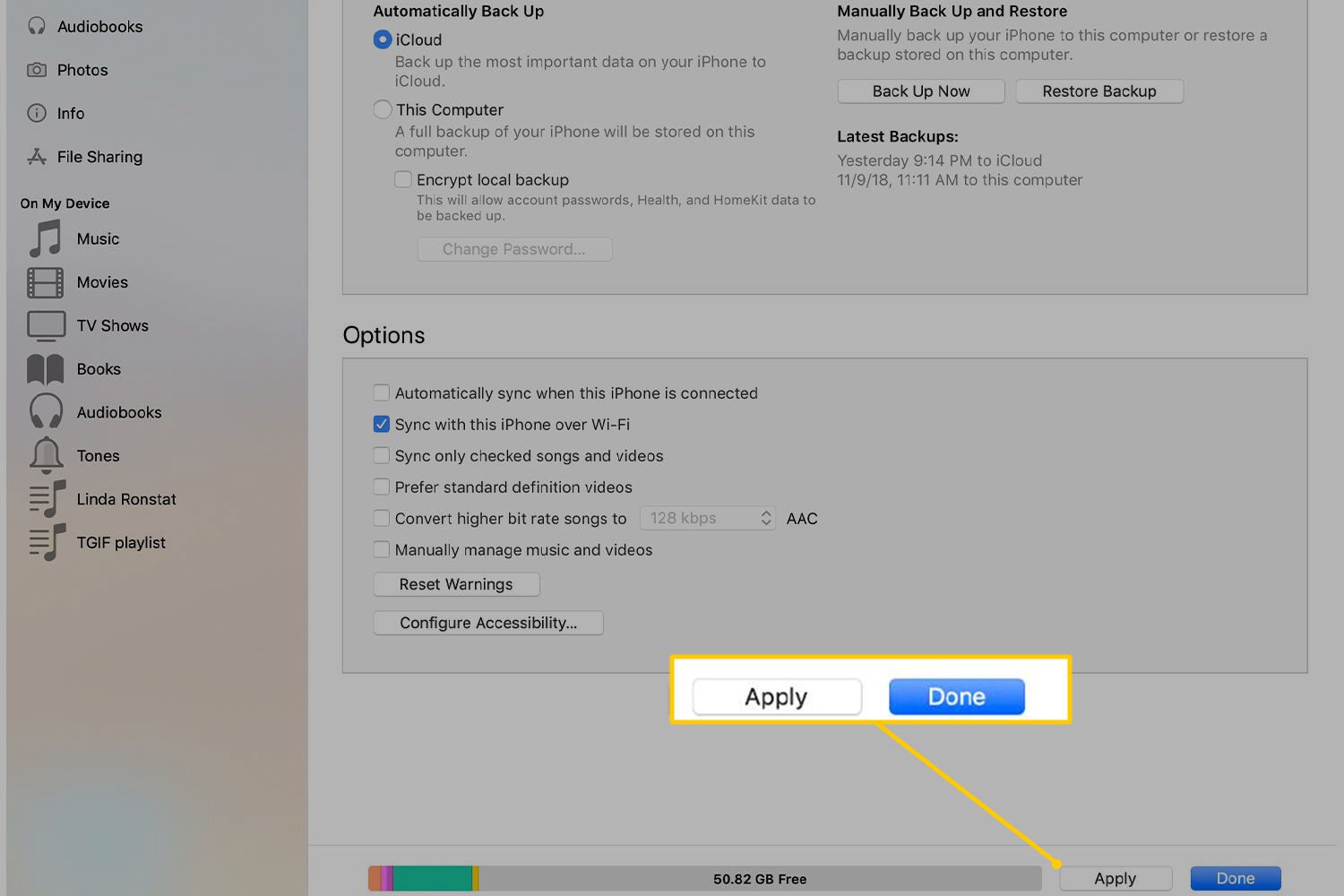
También puede hacer esto sin usar iTunes en Mac. Siga los pasos a continuación:
- Conecte el iPhone a la Mac.
- Utilice Finder y seleccione el dispositivo iPhone.
- Presione General ubicado dentro de la barra de botones de la interfaz.
- Elija Mostrar este [dispositivo iPhone] cuando esté conectado a Wi-Fi. Asegúrese de que la casilla esté marcada.
- Además, marque la casilla que dice Sincronizar automáticamente cuando este iPhone está conectado.
- Luego, utilice la barra de botones para modificar la configuración de sincronización o activarla.
- Presione Aplicar.
Parte 3. Solucionar el problema de la lista de reproducción de iTunes que no se sincroniza con TunesFun
Ahora, puede solucionar el problema de que la lista de reproducción de iTunes no se sincroniza con TunesFun. Su Apple Music Converter es la mejor manera de obtener canciones de Apple Music e iTunes. Obtiene una copia del archivo y puede transferirlo y escucharlo en varios dispositivos.
TunesFun Apple Music Converter le ayuda a convertir pistas a diferentes formatos. Las velocidades son muy rápidas, 16 veces más rápidas que el software estándar. Además, puede capturar todas las pistas que desee. Incluso tiene versiones para Mac y Windows OS.
Puedes probarlo gratis para probarlo. Entonces, vea cómo arreglar la lista de reproducción de iTunes que no se sincroniza con TunesFun Convertidor de música de Apple:
Paso 01. Instale el software y elija las pistas
Primero, agarra TunesFun Convertidor de música de Apple en línea. Instálelo y luego ábralo. Una vez lanzado, simplemente puede seleccionar las pistas que desee en la interfaz principal.
Paso 02. Modificar la configuración y convertir
Luego, elija la configuración de salida seleccionando un formato de salida como MP3. Después de eso, haga clic en la sección Carpeta de salida para elegir una carpeta de destino. Convierta archivos haciendo clic en Convertir.

Paso 03. Transferir archivos a dispositivos
Finalmente, visite la carpeta de salida. Copie todas las pistas que ha convertido y transfiéralas a los dispositivos que posee.
Parte 4. Resumen
¿La lista de reproducción de iTunes no se sincroniza? Ningún problema. Lo tenemos cubierto justo arriba. Te contamos cómo sincronizar listas de reproducción usando Windows y Mac. Dimos información de cómo hacerlo con iTunes y mediante Wi-Fi.
Afortunadamente, al final dimos una bonificación: TunesFun Convertidor de música de Apple. Esta herramienta puede ayudarlo a obtener pistas para usarlas en un período de tiempo infinito. Además, hace que el entretenimiento sea divertido, menos costoso y fácil de administrar. ¡Obtenga el software ahora!
Comente